Samsungin käyttäjien on tiedettävä, että näytön tallennus heidän puhelimiinsa on helppoa, eikä sinun tarvitse ladata sovellusta sitä varten. Saattaa tapahtua, että sinun on käytettävä sovellusta, joka voi tallentaa muutakin kuin vain näytön, kuten sisäisen ja ulkoisen äänen; siksi kokosimme parhaat tavat ja opetamme sinulle kuinka näytön tallennus Samsungissa tässä. Lisäksi teemme vaiheistasi helpomman, jotta voit helposti seurata niitä vastaavasti.

Kuinka nauhoittaa Samsung A12:lla? No, voit seurata alla olevia ohjeita. Muut Samsung-versiot, erityisesti uusin, toimivat samalla tavalla sisällyttämiemme vaiheiden kanssa. Jos käytät vanhaa versiota, mainitse se alla olevassa kommenttiosiossa, jotta voit tallentaa laitteesi näytön nopeasti.
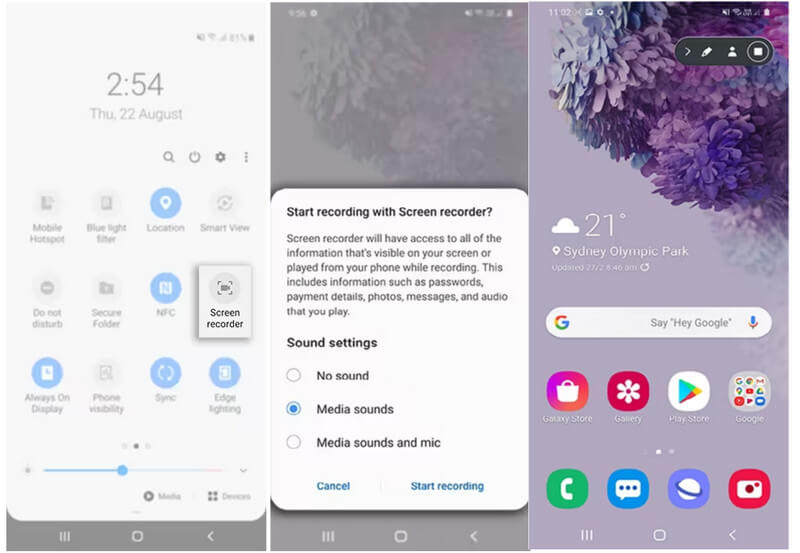
Samsung Screen Recorderin käytön vaiheet:
Aiseesoft Screen Recorder sisältää uusimman näytön tallennusvaihtoehdon, jonka avulla voit liittää Samsungin tietokoneeseen ja tallentaa sitten jokaisen näytön toiminnon. Sovelluksen puhelintallennin toimii Android Samsungin lisäksi myös iOS-laitteissa, kuten iPhoneissa. Tämän sovelluksen avulla voit myös maksimoida sen tallennusominaisuuksien potentiaalin, kuten videon, äänen, pelin, videokameran ja monien muiden tallentamisen.
Ennen sovelluksen käyttöä sinun on asennettava Fonelab Mirror puhelimeesi. Sinun ei tarvitse huolehtia, koska sovellus on ilmainen. Kun kaikki on ratkaistu, voit seurata ohjeita näytön tallentamiseksi Android Samsungissa.
Aiseesoft Screen Recorderin käytön vaiheet:
100 % turvallinen. Ei mainoksia.
100 % turvallinen. Ei mainoksia.
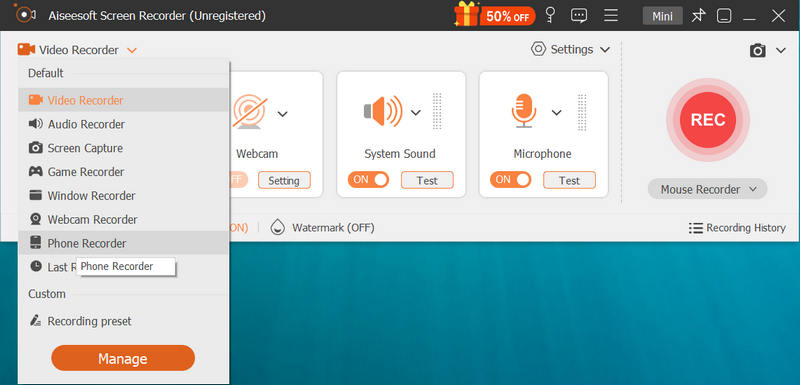
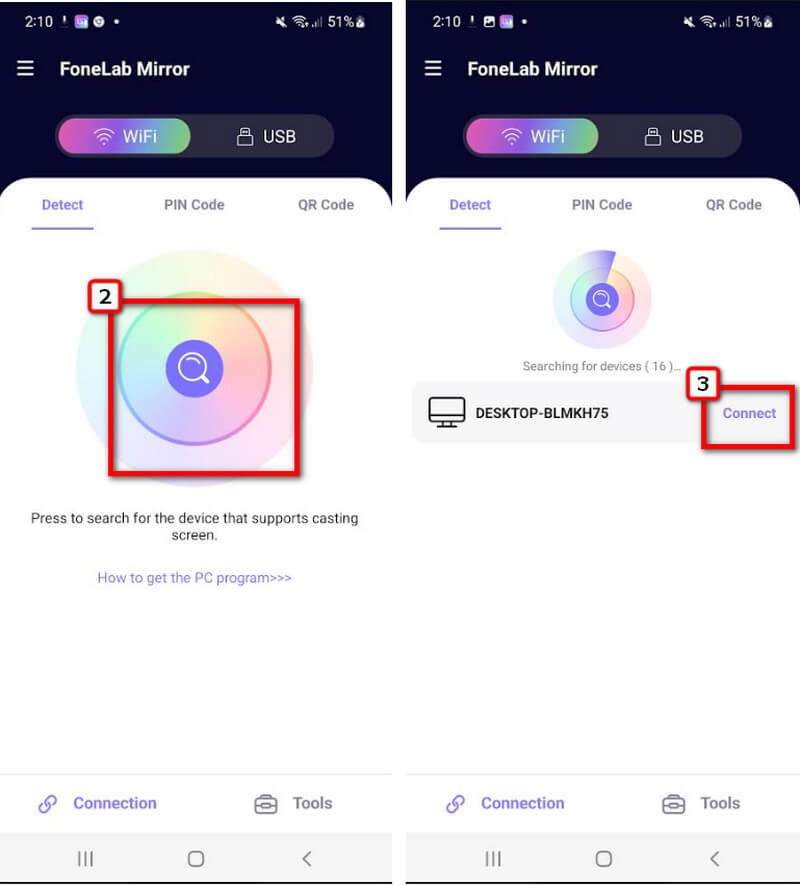

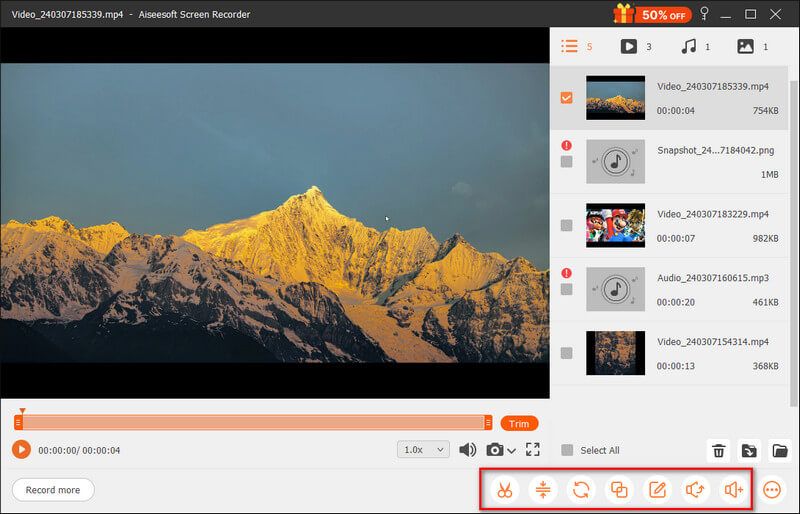
Mobizen on erinomainen Samsung-näytönauhuri, jonka voit ladata laitteellesi. Sovelluksella voit myös muokata tallennettua videota ja jakaa sen sovelluksen tuetun alustan kanssa. Voit tallentaa videoita 1080p-resoluutiolla ja 60 fps säädettävillä asetuksilla. Joskus tallennin kuitenkin lopettaa kuvaamisen minuutin tai kahden jälkeen tuntemattoman vian vuoksi. Mutta jos haluat käyttää sovellusta tallentamiseen, noudata alla olevia ohjeita.
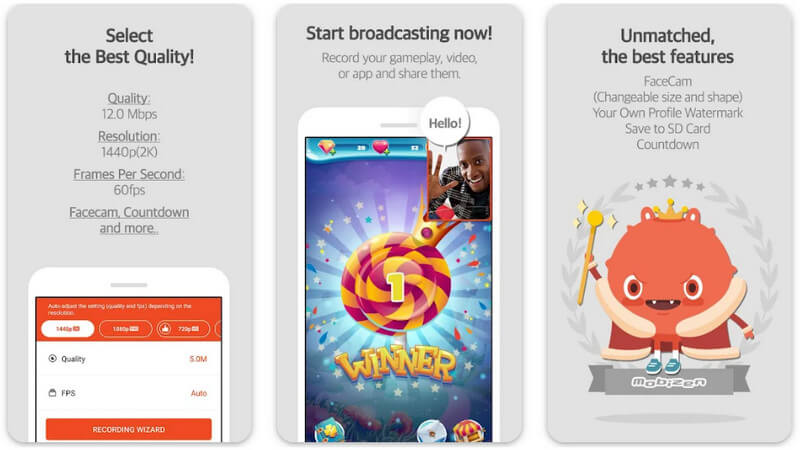
Mobizenin käytön vaiheet:
AZ ScreenRecorder on suosituin Samsung-tallennin, jonka voit asentaa ilmaiseksi. Tätä sovellusta on helpompi käyttää näytön tallennuksen suhteen, eikä se jätä vesileimaa loppuun. Kuten ensimmäinen kolmannen osapuolen tallennin, voit myös viedä videoita HD- tai Full HD -videoina. Vaikka ilmainen versio tarjoaa sinulle rajattoman tallennuksen, olisi parempi ostaa premium-versio käyttääksesi sovelluksen yleisiä toimintoja, joita muut näytön tallentimet eivät voi tarjota. Mutta jos haluat pysyä tallennuksen ilmaisversiossa, voit silti tehdä niin, mutta odota, että joitain mainoksia tulee näkyviin ja ominaisuudet ovat rajoitettuja.
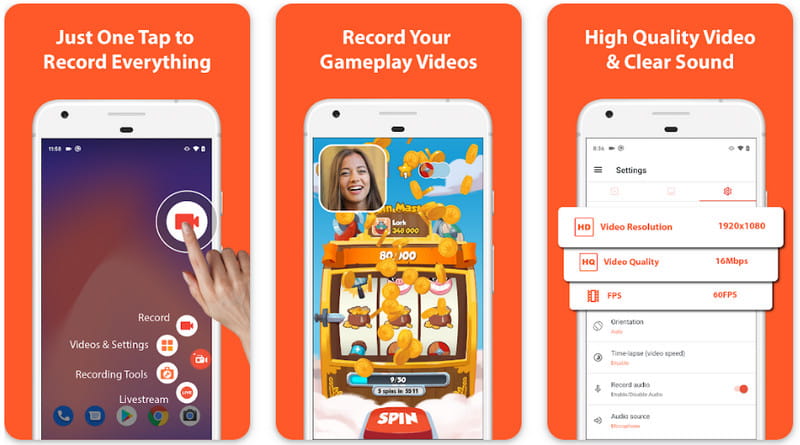
Kuinka äänittää Samsungilla? Käytä ADV-näytön tallennin tallentaaksesi näytön nopeasti äänellä. Luotettava tallenninsovellus tarjoaa edistyneitä tallennusominaisuuksia, joita voit käyttää tallennuksen aikana. Toisin kuin muut sovellukset, voit käyttää kahta eri moottoria näytön tallennustarpeisiisi, jotka ovat käytettävissä vain sovelluksen kautta. Asetuksista voit myös muuttaa resoluutiota, fps:ää ja bittinopeutta. Voit piirtää leikkeeseen jotain, kun avaat muokkaustyökalun. Ennen kuin sovellus aloittaa tallennuksen, tapahtuu kolmen sekunnin aikaväli. Sinun on ostettava sovellus, jotta voit poistaa mainokset käytön aikana.
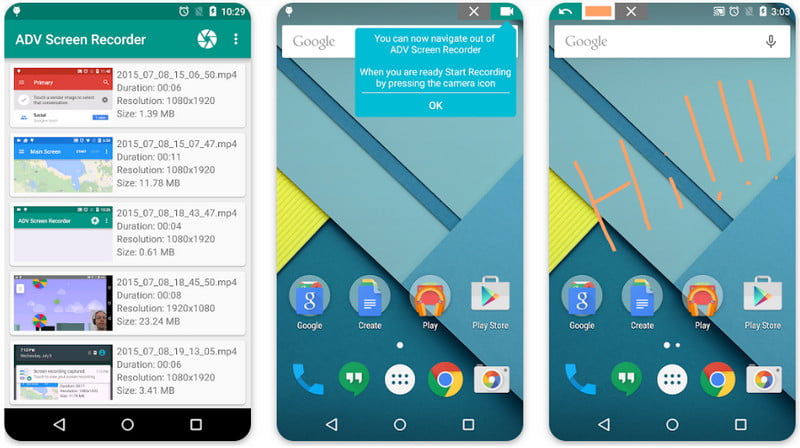
Miksi en löydä näytön tallenninta Samsungista?
Ehkä laitetta ei ole lisätty Pika-asetukset-paneeliin. Jos näin on, sinun on pyyhkäistävä alas nähdäksesi paneelin. Paina +-kuvaketta nähdäksesi vaihtoehdot, jotka voit lisätä paneeliluetteloon, ja napauta näytön tallenninta. Kun olet lisännyt sen, voit aktivoida näytön tallennusvaihtoehdon välittömästi aina, kun käyt Pika-asetuspaneelissa.
Onko järjestelmän äänen tallentaminen Samsungilla mahdollista?
Voit aktivoida mediaäänen näytölle tulevassa ilmoituksessa. Kun tämä vaihtoehto on käytössä, se tallentaa jokaisen havaitsemansa sisäisen äänen. Se tunnetaan nimellä järjestelmän äänen tallennus.
Tuetaanko merkintöjen tekemistä Samsung-näytönauhurilla?
Napsauttamalla kynäkuvaketta voit nopeasti piirtää näytölle, jolloin voit osoittaa, mistä puhut. Jokainen Samsungin sisäänrakennettu näytöntallennin tukee merkintävaihtoehtoa, jota voit käyttää. Jos mietit, kuinka pääset siihen, lue seuraavat yllä lisäämämme vaiheet.
Yhteenveto
Kuinka tallentaa näyttö Samsungiin? Tämä ongelma on jo ratkaistu, kun tiedät tässä blogikirjoituksessa luetellut sovellukset. Mitä mieltä olet aiemmin mainitsemastamme sovelluksesta ja opetusohjelmasta? Auttoiko näytön tallentaminen? Jos sinulla on parempia sovelluksia, joiden pitäisi mielestäsi olla tässä luettelossa, mainitse ne kommenttiosiossa, jotta voimme saada ilmoituksen ja kertoa meille, miksi niiden pitäisi mielestäsi olla tässä luettelossa.

Aiseesoft Screen Recorder on paras näytön tallennusohjelmisto tallentamaan mitä tahansa toimintaa, kuten online-videoita, verkkokameroita, pelejä Windowsissa / Macissa.
100 % turvallinen. Ei mainoksia.
100 % turvallinen. Ei mainoksia.